Bagaimana Cara Menghitung Kata di Microsoft Word? Berikut Tutorialnya
Menghitung jumlah kata lewat Software Ms Word. Apa kalian sudah tau caranya? Pembuatan Dokumen atau sebuah karya tulis mungkin sebagian dari kita sering melakukannya, entah untuk tugas Sekolah atau mungkin malah sebagai pekerjaan.
Tak jarang dalam pembuatan Dokumen tersebut kita dituntut untuk membuat dengan Jumlah kata yang sudah ditentukan, misal Dokumen atau karya tulis yang kita buat minimal harus terdiri dari 500 kata.
Untuk mengetahui jumlah kata dalam setiap karya tulis ataupun dokumen kita, tidak mungkin menghitungnya secara manual. Itu akan memakan waktu yang lama dan butuh ketelitian.
Untuk menghitungnya, kita bisa menggunakan banyak cara, namun di sini yang akan kami jelaskan lewat Ms Word. Sebab Ms Word adalah Software pengolah kata yang paling banyak digunakan Masyarakat sekitar. Dalam Ms Word sudah terdapat fitur ini yang bisa kita gunakan dengan Mudah.
Baca Juga: 3 Cara Memasukkan Gambar Ke Word
Cara Menghitung Jumlah Kata Di Ms Word
A. Cara 1
Pada cara pertama ini dapat dilakukan pada TAB Review, nanti pada TAB ini akan ada tombol Word Count. Jika di Klik akan menampilkan informasi jumlah kata pada dokumen Word yang sudah dibuat.
Berikut langkah-langkahnya:
- Buat atau buka Dokumen yang ingin di hitung jumlah katanya
- Lalu Klik TAB Review, lalu Pilih Word Count
- Akan muncul Kotak Dialog Word Count
Dari gambar di atas dapat dilihat Info dari teks dalam dokumen word. Untuk lebih jealasnya kalian bisa menyimak penjelasan berikut:
* Page = Jumlah Halaman
* Words = Jumlah Kata
* Characters (No Space) = Jumlah Karakter Tanpa Spasi
* Characters (With Space) = Jumlah Karakter Dengan Spasi
* Paragarphs = Jumlah Paragraf
* Line = Jumlah baris
2. Cara 2
Untuk cara selanjutnya atau yang kedua ini, dengan melalui tombol pintasan yang berada pada bagian bawah halaman.
Untuk lebih Jelasnya berikut caranya:
- Buat atau buka Dokumen yang ingin di hitung jumlah katanya
- Lihat tulisan Words pada Pojok Kiri Bawah Lembar kerja Ms WordItu merupakan jumlah kata dalam Dokumen yang kita buat. Silakan kalian mengetik sebuah kata, maka angkanya akan terus berubah.
- Kemudian silakan Klik tombol tersebut, maka kotak dialog Word Count akan terbuka
Cara Menghitung Kata Di Ms Word Hanya Teks Tertentu
Jika hanya ingin mengetahui jumlah kata hanya sebagian saja tidak semuanya, bisa dilakukan dengan cara Mem-block Teks yang ingin dihitung. Lalu gunakan salah satu cara seperti yang sudah dijelaskan di atas.
A. Cara 1
- Blok teks yang ingin dihitung jumlah katanya
- Klik Review > Word Count
- Maka Jumlah kata akan bisa dilihat pada bagian Words
Pada bagian Words di kotak dialog Word Count merupakan jumlah kata yang di blok tadi.
2. Cara 2
- Blok teks yang ingin dihitung jumlah katanya
- Kemudian lihat pada bagian pojok kanan bawah laman
- Maka Jumlah kata akan bisa dilihat pada bagian Words
- Silakan Klik untuk membuka kotak dialog Word Count, untuk melihat lebih detail
Menghitung Jumlah Kata Di Ms Word Android
- Buka Ms Word di Hp Android (jika belum punya, bisa download lewat Play Store)
- Masukkan Teks atau buka Dokumen
- Tekan simbol segitiga pada Pojok Kanan Bawah
- Tekan Beranda
- Pilih Tinjau
- Kemudian Pilih Hitung Kata











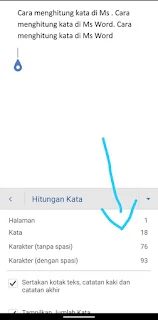

Posting Komentar untuk " Bagaimana Cara Menghitung Kata di Microsoft Word? Berikut Tutorialnya"
Posting Komentar